本指南介绍了如何使用 Google Mobile Ads SDK 通过中介加载和展示来自 i-mobile 的广告,其中涵盖了瀑布流集成。如何将 i-mobile 添加到广告单元的中介配置,以及如何将 i-mobile SDK 和适配器集成到 Flutter 应用中。
i-mobile 的信息中心界面使用日文文本作为标签、按钮和说明。本指南中的屏幕截图尚未翻译。不过,在本指南的说明和操作步骤中,标签和按钮都翻译成了英语,并用英文等效项括起来。
支持的集成和广告格式
i-mobile 的 AdMob 中介适配器具有以下功能:
| 集成 | |
|---|---|
| 出价 | |
| 瀑布流 | |
| 表现形式 | |
| 横幅 | |
| 插页式广告 | |
| 激励广告 | |
| 原生 | |
要求
- “Google Mobile Ads SDK”的最新视频
- Flutter 3.7.0 或更高版本
- 如需在 Android 上部署,则要求:
- Android API 级别 23 或更高级别
- 如需在 iOS 上部署,则要求:
- iOS 部署目标版本为 12.0 或更高版本
- 已配置 Google Mobile Ads SDK 的正常运行的 Flutter 项目。如需了解详情,请参阅使用入门。
- 完成中介入门指南阅读。
第 1 步:在 i-mobile 界面中设置配置
点击サイト/アプリ管理 (Site/Application Management) 标签页和应用平台的按钮,将应用添加到 i-mobile 信息中心。
Android

iOS

填写表单,然后点击新規登録(注册)按钮。
Android
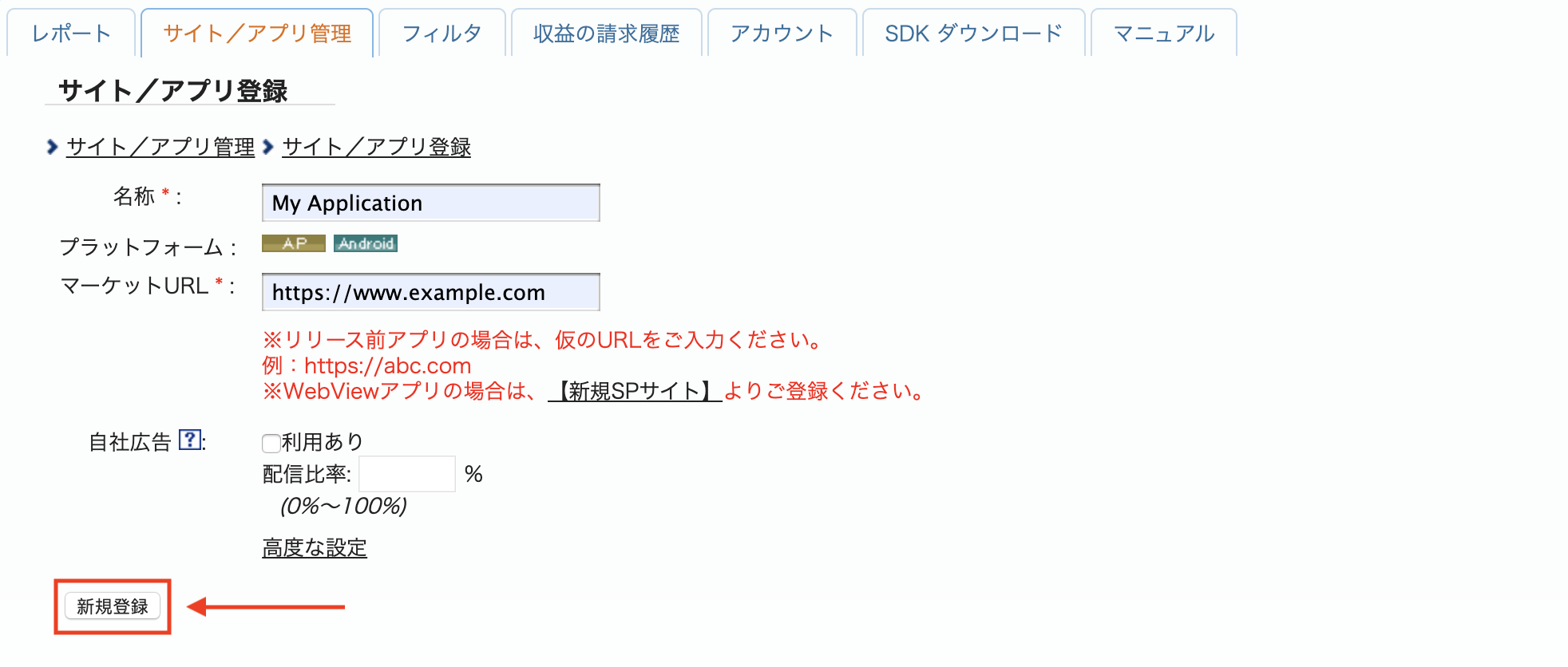
iOS
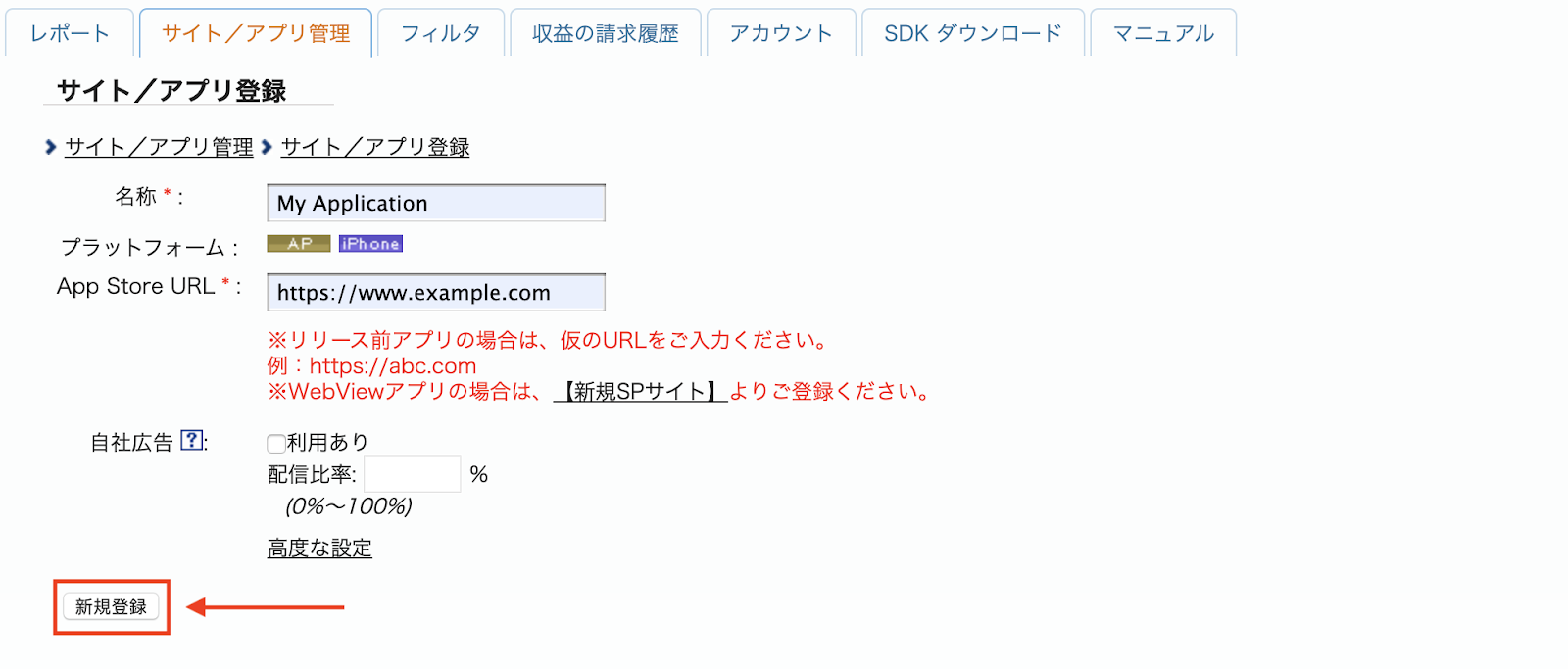
如需创建新的广告位,请在サイト/アプリ管理 (Site/Application Management) 标签页下选择您的应用。
Android
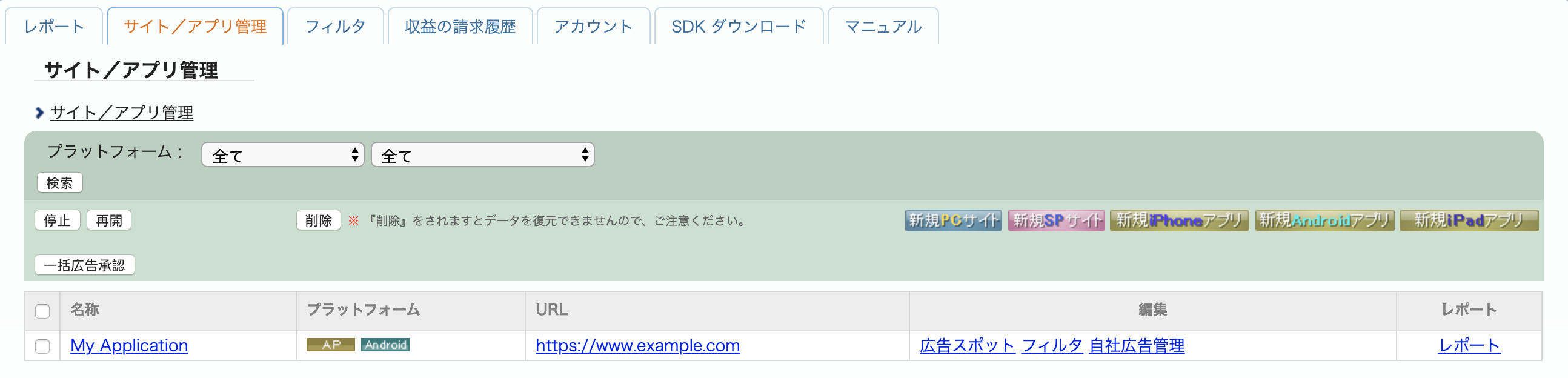
iOS
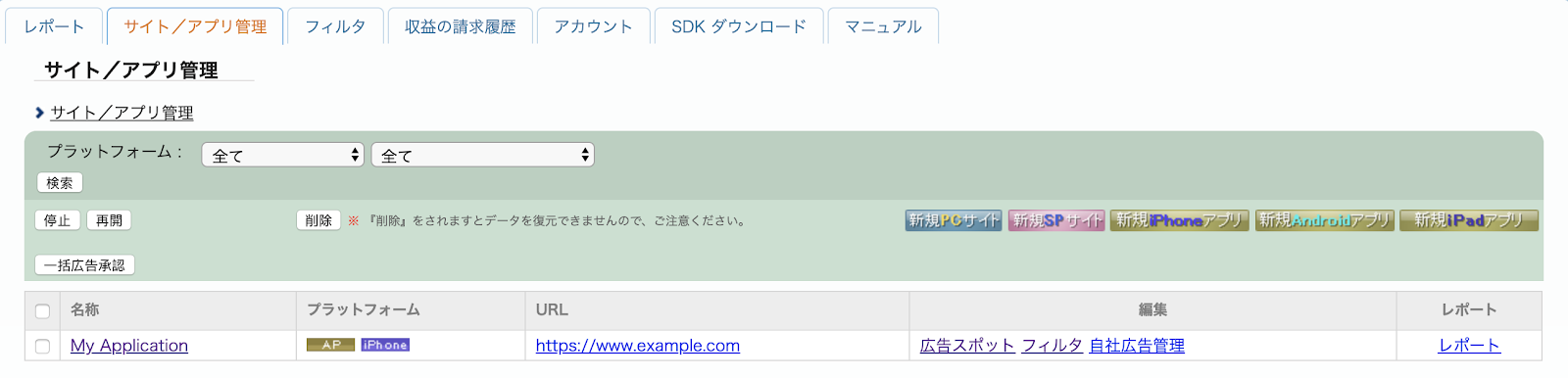
前往広告スポット管理 (Ad Spot Management) 标签页,然后点击新規広告スポット (New Ad Spot) 按钮。
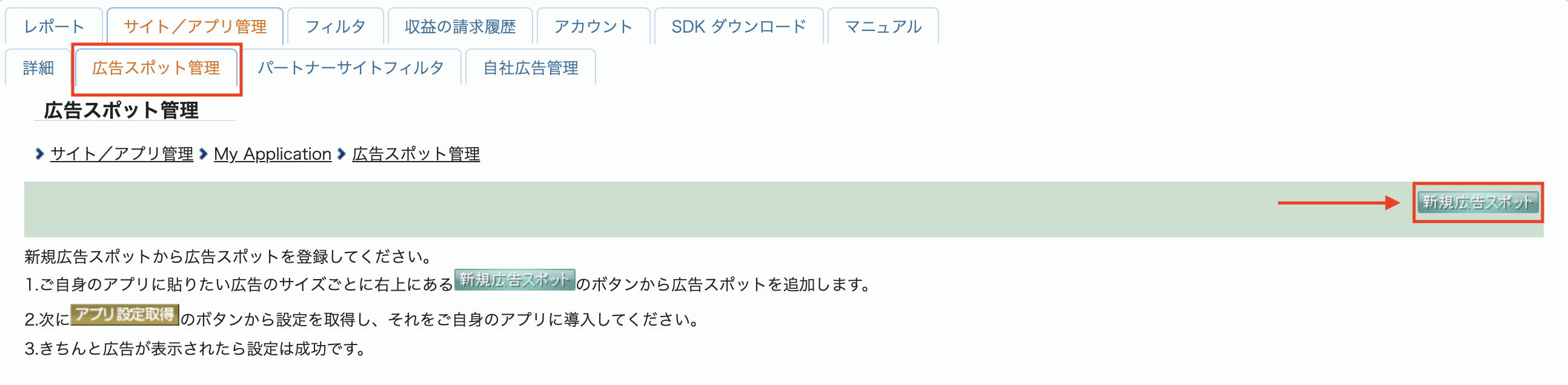
接下来,请填写表单,提供广告插播位名称、广告插播位尺寸和其他详细信息。然后,点击新規登録 (Sign up) 按钮。
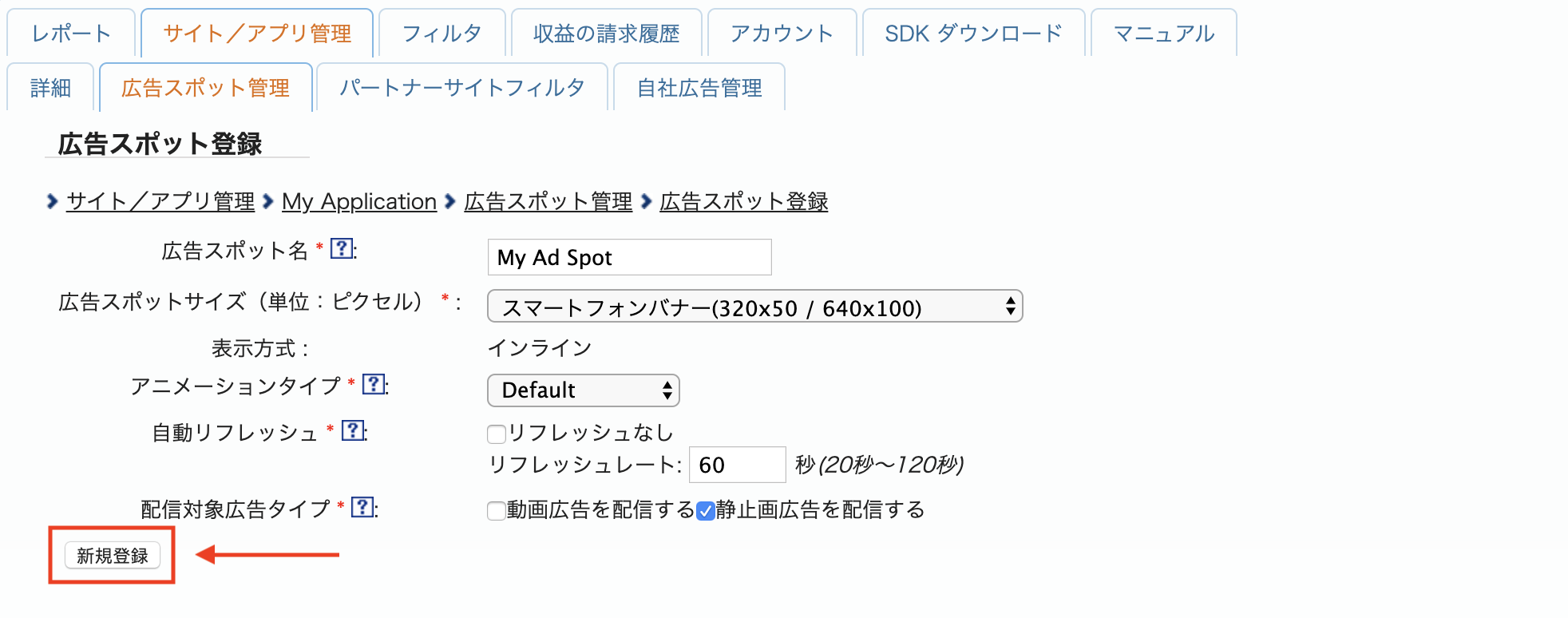
您的新广告插播已准备就绪。如需查看其集成详细信息,请点击アプリ設定取得 (Get App settings) 按钮。
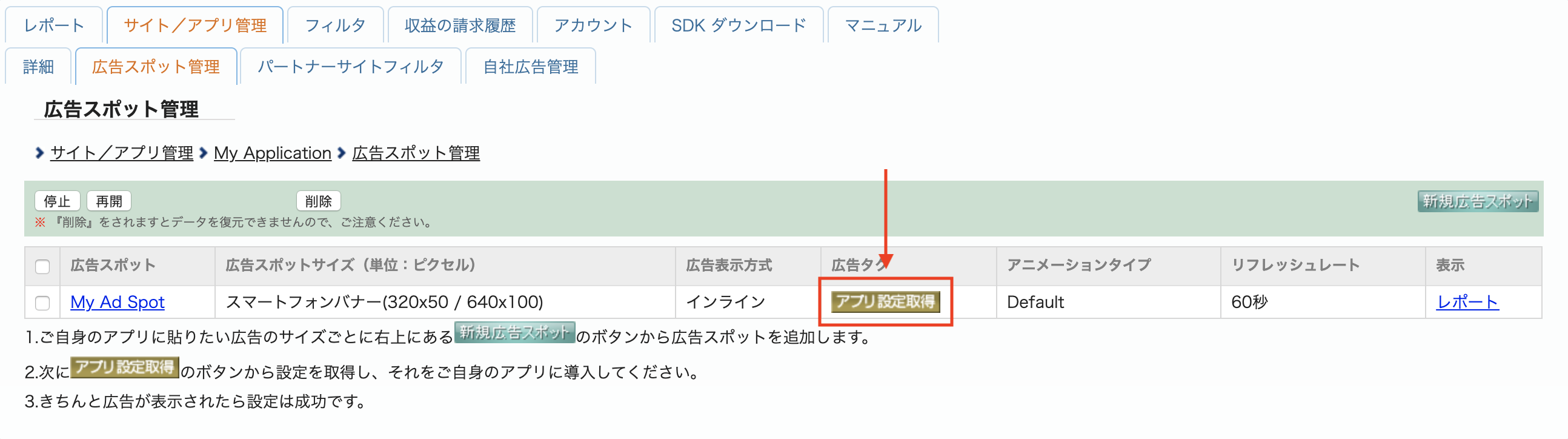
请记下发布商 ID、媒体 ID 和广告资源 ID。稍后,您需要在 AdMob 界面中配置 i-mobile 以进行中介时使用这些参数。
Android
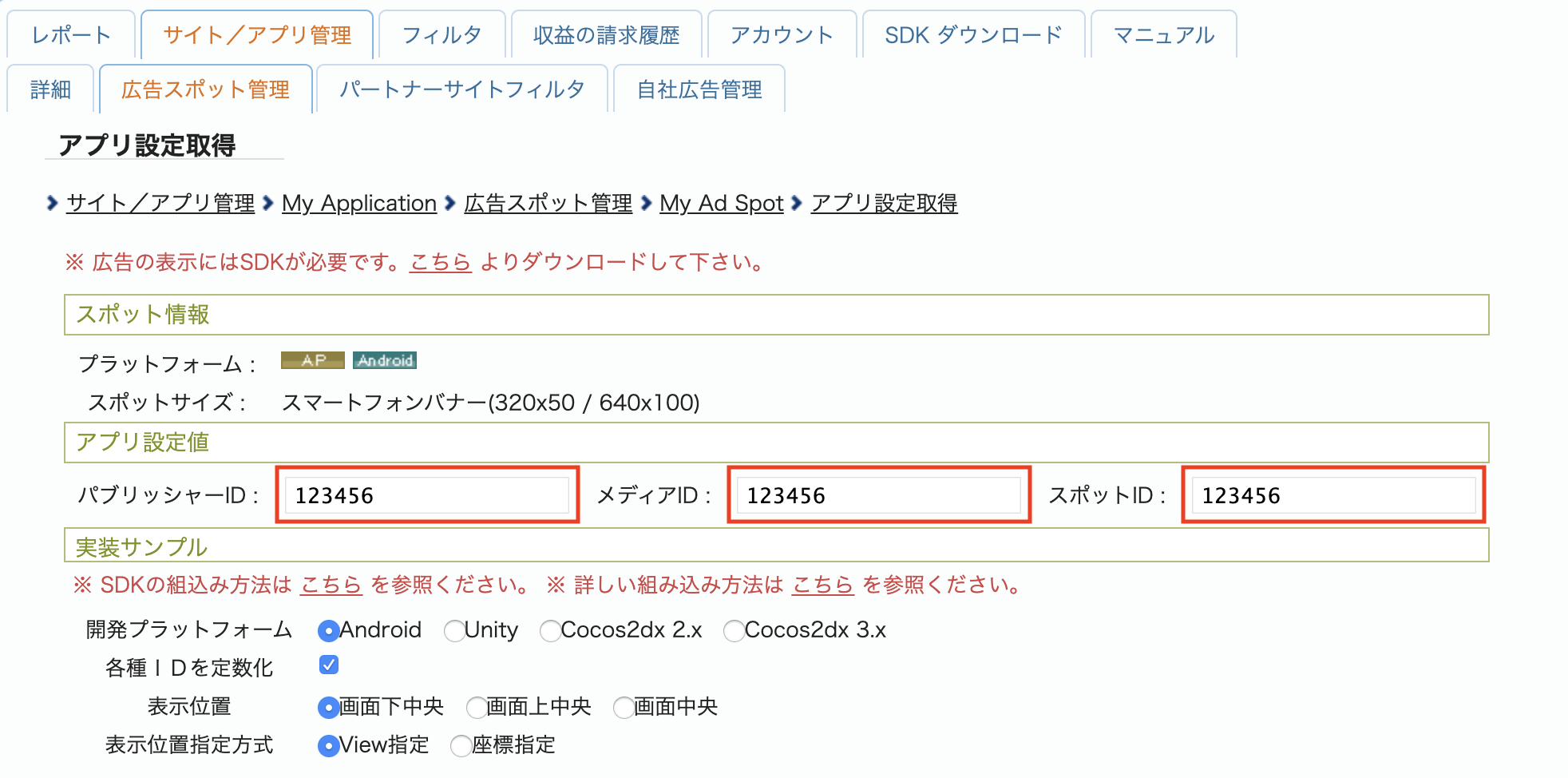
iOS
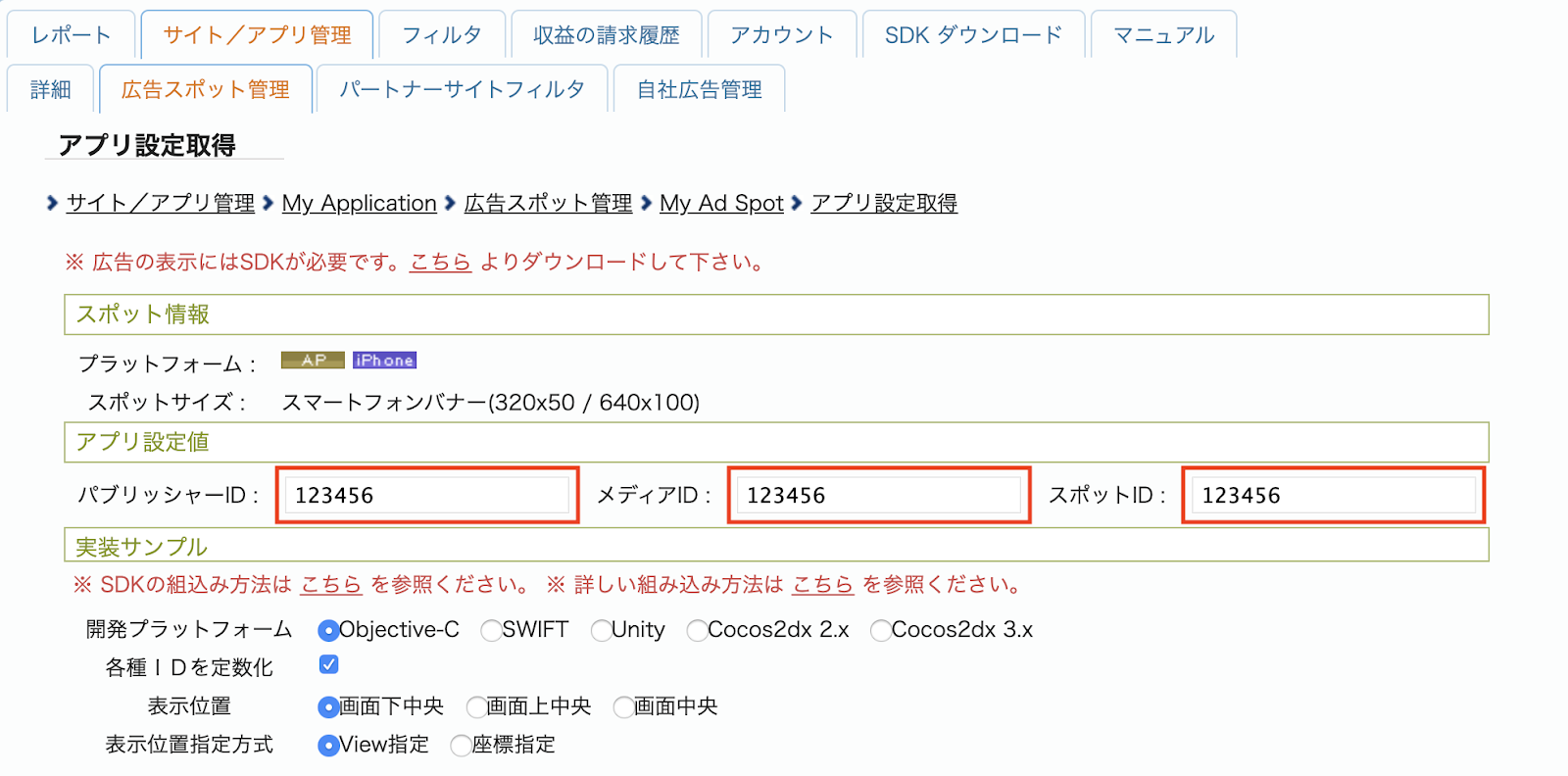
更新 app-ads.txt
应用授权卖方 (app-ads.txt) 是一项 IAB Tech Lab 计划,有助于确保只通过您认定的授权渠道销售您的应用广告资源。为避免损失大量广告收入,您需要实施 app-ads.txt 文件。
如果您尚未完成此项设置,请为您的应用设置 app-ads.txt 文件。
如需为 i-mobile 实现 app-ads.txt,请参阅其常见问题解答。
第 2 步:在 AdMob 界面中设置 i-mobile 需求
为广告单元配置中介设置
第 3 步:导入 i-mobile SDK 和适配器
通过 pub.dev 进行集成
在软件包的 pubspec.yaml 文件中添加以下依赖项,并确保使用的是 i-mobile SDK 和适配器的最新版本:
dependencies:
gma_mediation_imobile: ^1.0.2
手动集成
下载适用于 i-mobile 的最新版 Google 移动广告中介插件,提取下载的文件,并将提取的插件文件夹(及其内容)添加到您的 Flutter 项目中。然后,通过添加以下依赖项,在 pubspec.yaml 文件中引用该插件:
dependencies:
gma_mediation_imobile:
path: path/to/local/package
第 4 步:其他必需的代码
Android
无需额外代码即可集成 i-mobile。
iOS
SKAdNetwork 集成
按照 i-mobile 的文档将 SKAdNetwork 标识符添加到项目的 Info.plist 文件中。
第 5 步:测试您的实现
启用测试广告
确保针对 AdMob 注册测试设备。 i-mobile 提供用于测试的测试 Spot ID、媒体 ID 和发布商 ID,您可点击此处找到这些 ID。
验证测试广告
若要验证您是否能收到来自 i-mobile 的测试广告,请在广告检查器中启用 single ad source testing(单个广告来源测试),并选择 i-mobile (Waterfall)(i-mobile [瀑布流])作为广告来源。
错误代码
如果适配器未能收到来自 i-mobile 的广告,发布商可以使用 ResponseInfo 来检查广告响应中归属于以下类的底层错误:
Android
| 格式 | 类名称 |
|---|---|
| 横幅 | com.google.ads.mediation.imobile.IMobileAdapter |
| 插页式广告 | com.google.ads.mediation.imobile.IMobileAdapter |
| 原生 | com.google.ads.mediation.imobile.IMobileMediationAdapter |
iOS
| 格式 | 类名称 |
|---|---|
| 横幅 | IMobileAdapter |
| 插页式广告 | IMobileAdapter |
| 原生 | GADMediationAdapterIMobile |
以下是当广告加载失败时,i-mobile 适配器会抛出的代码和随附的消息:
Android
| 错误代码 | 原因 |
|---|---|
| 0-99 | i-mobile SDK 返回了错误。如需了解详情,请参阅代码。 |
| 101 | i-mobile 需要 Activity 上下文才能加载广告。 |
| 102 | AdMob 界面中配置的 i-mobile 服务器参数缺失或无效。 |
| 103 | 所请求的广告尺寸与 i-mobile 支持的横幅尺寸不一致。 |
| 104 | i-mobile 的原生广告加载成功回调返回了一个空的原生广告列表。 |
iOS
| 错误代码 | 原因 |
|---|---|
| 0-10 | i-mobile SDK 返回了错误。如需了解详情,请参阅代码。 |
| 101 | AdMob 界面中配置的 i-mobile 服务器参数缺失或无效。 |
| 102 | 所请求的广告尺寸与 i-mobile 支持的横幅尺寸不一致。 |
| 103 | i-mobile 未能展示广告。 |
| 104 | i-mobile 返回了空的原生广告数组。 |
| 105 | i-mobile 未能下载原生广告素材资源。 |
| 106 | i-mobile 不支持使用同一广告位 ID 请求多个插页式广告。 |
i-mobile Flutter 中介适配器变更日志
版本 1.0.1
- 支持 i-mobile Android 适配器版本 2.3.2.1。
- 支持 i-mobile iOS 适配器版本 2.3.4.2。
- 使用 Google 移动广告 Flutter 插件 6.0.0 版构建和测试。
版本 1.0.0
- 初始版本。
- 支持 i-mobile Android 适配器版本 2.3.2.0。
- 支持 i-mobile iOS 适配器版本 2.3.4.1。
- 使用 Google 移动广告 Flutter 插件 5.3.1 版构建并测试。

